导读 在生活和工作中,电脑和手机已成为不可或缺的必备工具,关于电脑和手机上的一些程序很多小伙伴经常都会遇到一些疑难杂症。 大家知道
在生活和工作中,电脑和手机已成为不可或缺的必备工具,关于电脑和手机上的一些程序很多小伙伴经常都会遇到一些疑难杂症。
大家知道怎么用iFonts字体助手替换Pr中的字体吗?可能有的朋友还不清楚,那么现在小编就和大家一起分享一下用iFonts字体助手替换Pr中字体的方法,希望可以帮助到大家哦。
首先,打开需要替换字体的Pr文件。
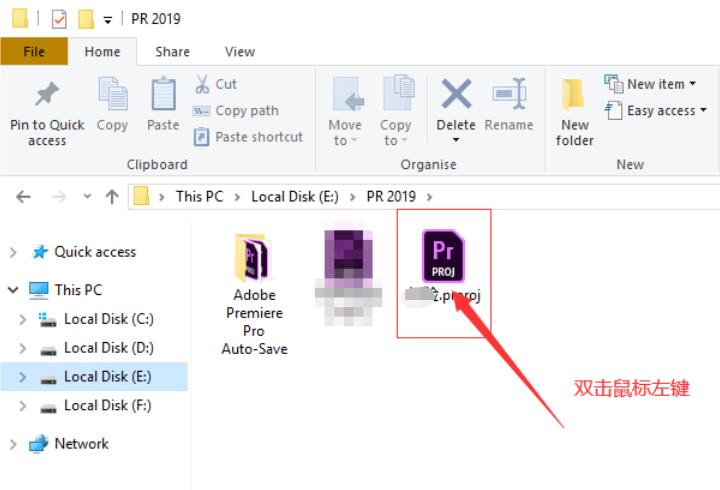
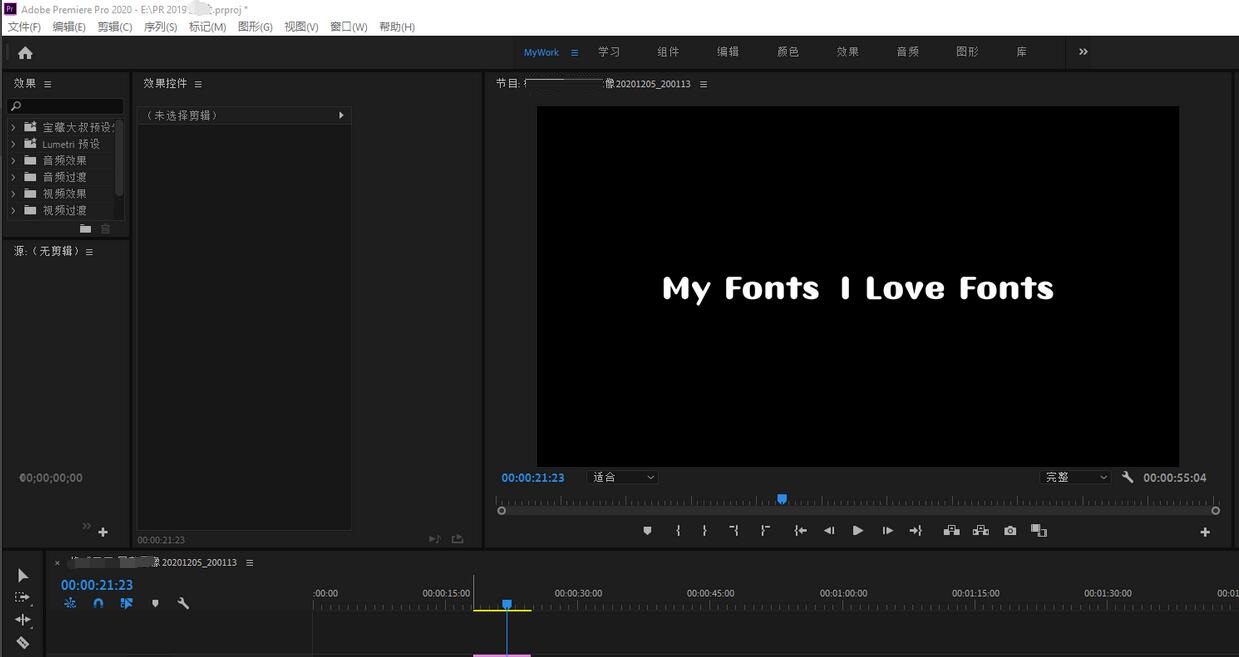
打开iFonts字体助手。
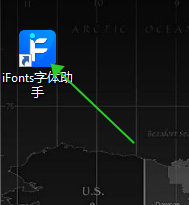
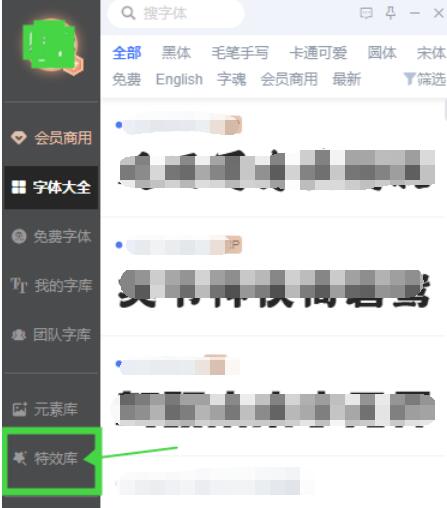
开启Pr面板,然后在iFonts中找到喜欢的字体,单击加载。
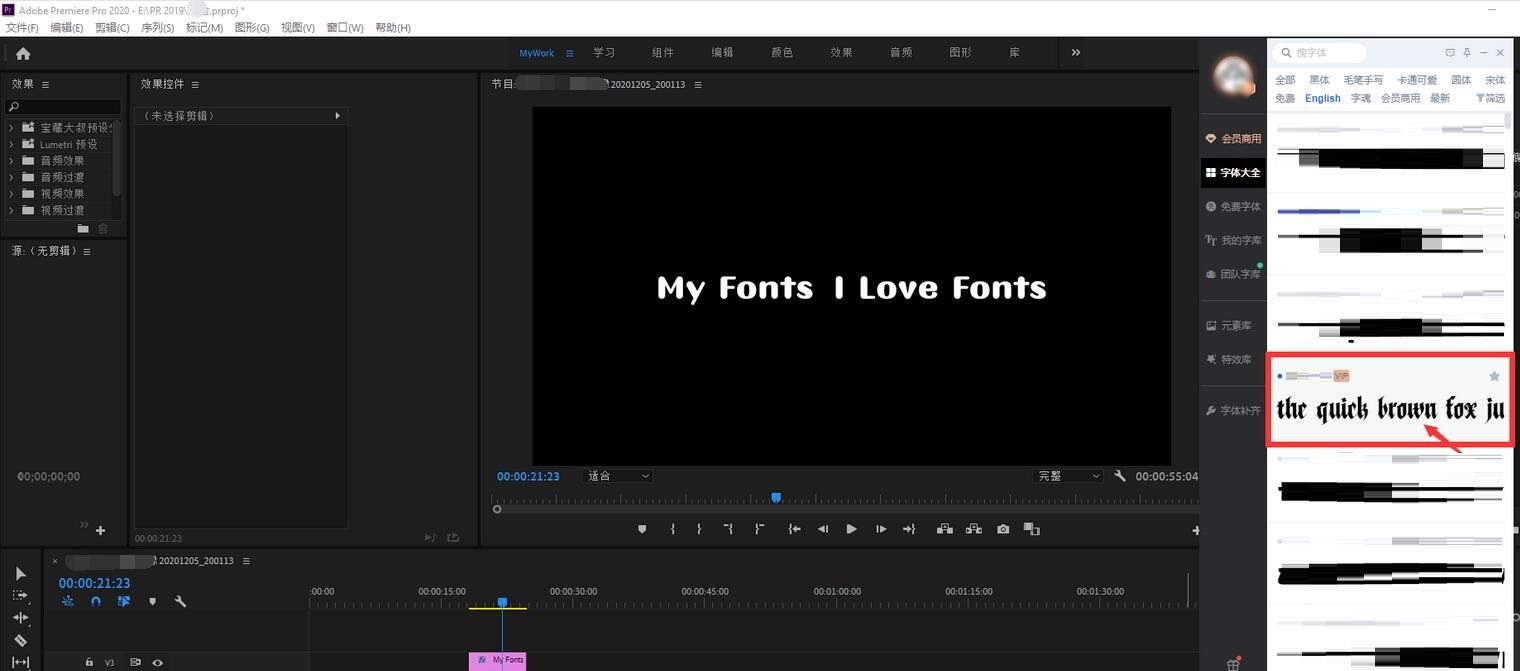
待弹出提示框提示字体可用后,进入Pr选中字体图层,并且框选文字内容。
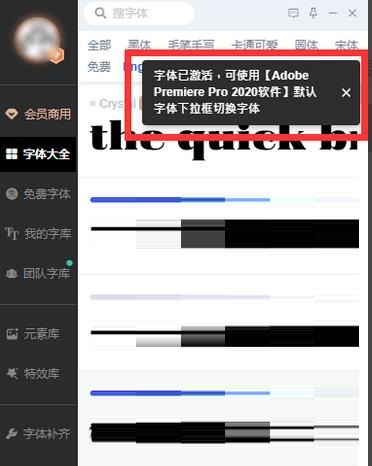
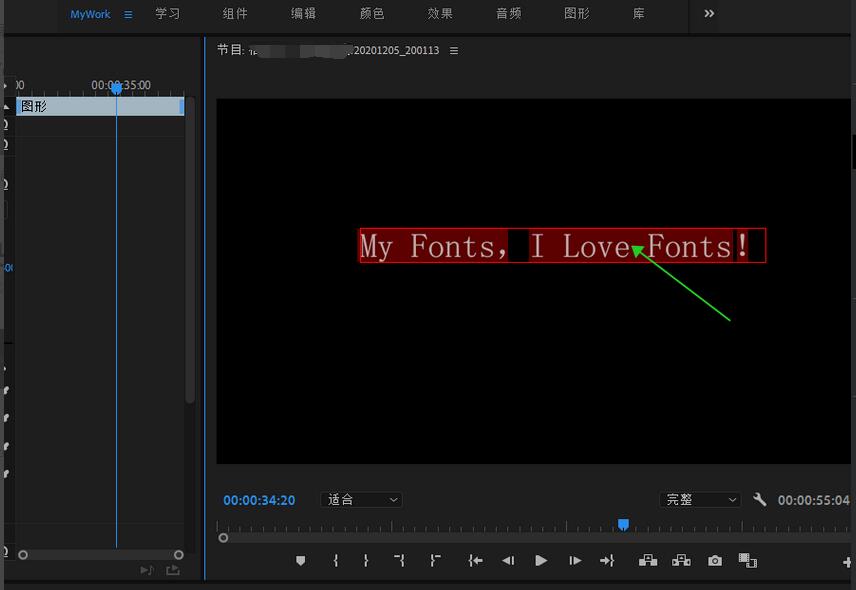
在Pr效果面板中,找到文本,然后在字体下拉框中,找到刚才下载好的字体,点击。
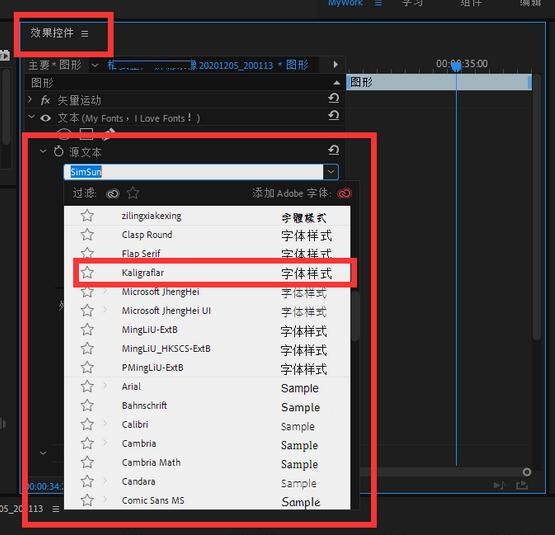
字体完成替换。
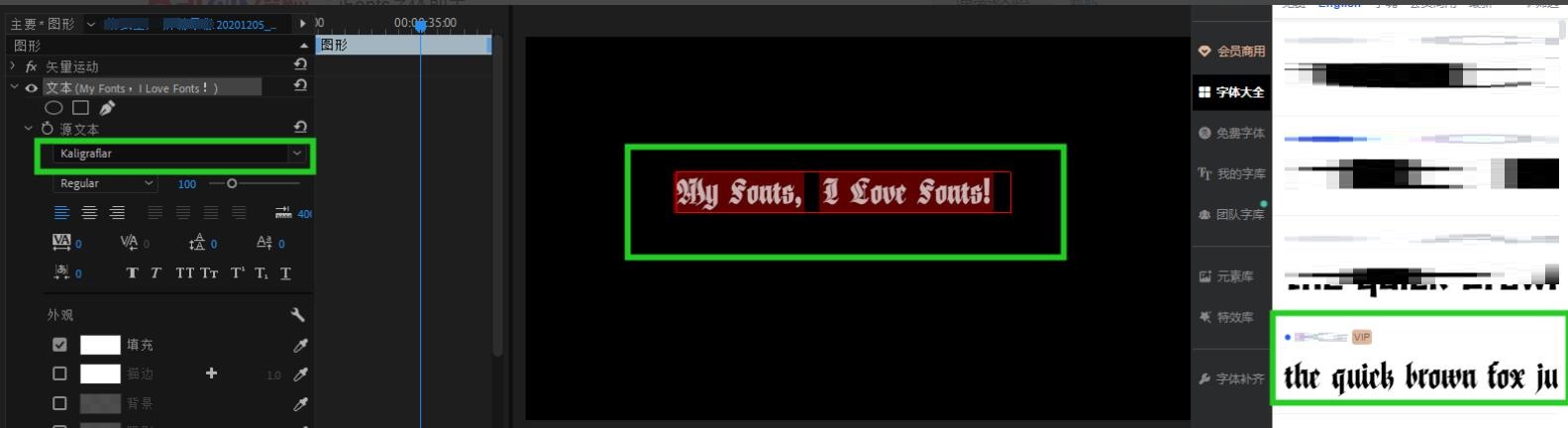
注意:
在iFonts加载字体时,Pr要处于开启状态。
替换字体时,要框选字体文本。
以上就是小编分享的用iFonts字体助手替换Pr中字体的方法,还不知道的朋友可以来学习一下哦。